Pro snadnou a přehlednou orientaci ve skladu je vhodné si nastavit systém značení skladových pozic.
Na následujícím příkladu si ukážeme jak si vytvořit systém značení ve skladě. Jedná se o ilustrativní příklad. Dle Vašich potřeb si můžete nastavit systém s menším nebo větším detailem.
¶ Systém značení
Řada regálů nebo vyhrazené skladovací místo– označíme písmenem (A, B, …, respektive AA, AB pro více regálu ve skladu).
Regál v řadě – označíme číslem (udává pozici regálu od začátku řady – 1, 2, 3, …).
Patro regálu – označíme písmenem (značíme od podlahy nahoru – A, B, C, …).
Skladová pozice v patře regálu – označena číslem (udává skladovou pozici v patře regálu od směru značení řady regálů, začínáme číslem 1, 2, 3, …).
¶ Ukázka systému značení
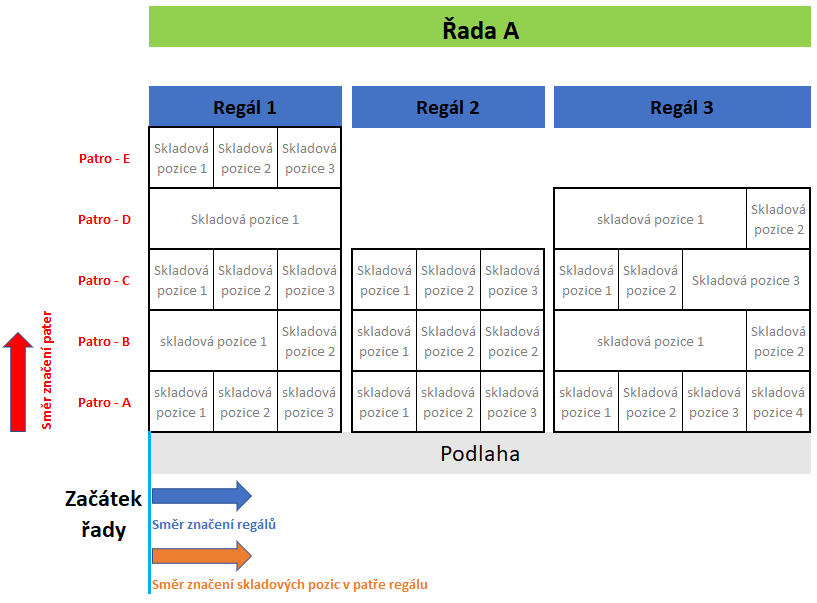
¶ Příklad označení skladových pozic dle našeho systému značení
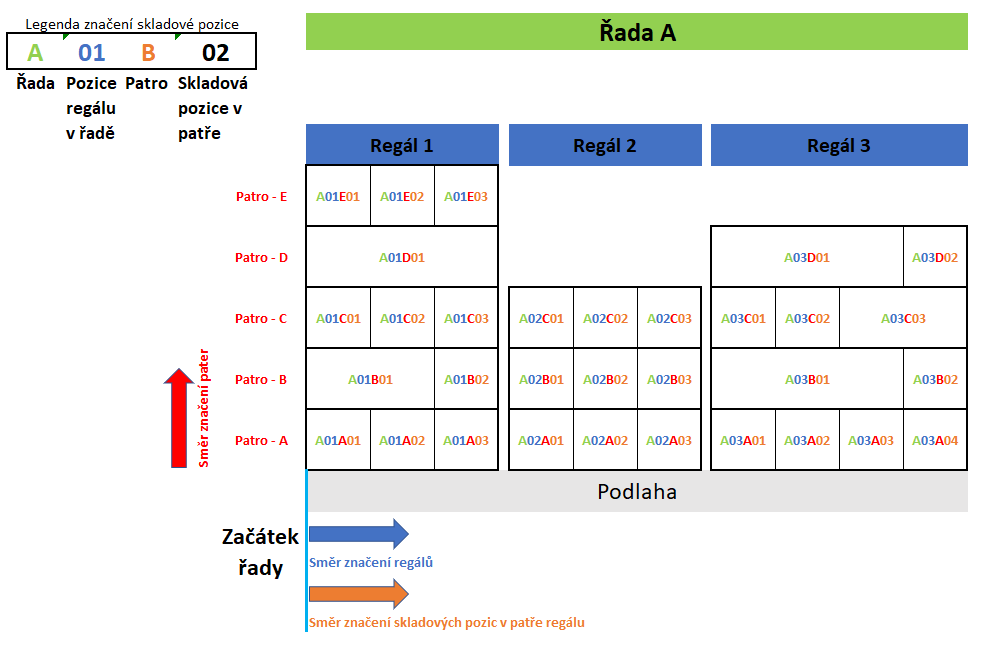
¶ Směr značení regálů v řadách
Je nutné si vhodně vždy určit začátek řady.
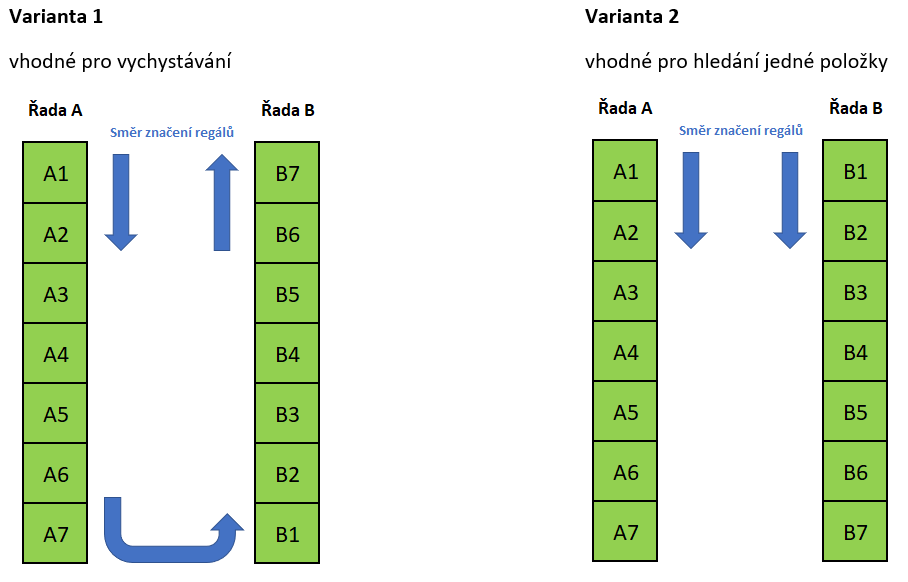
¶ Založení skladu
Nový sklad založíme v agendě Sklady. Tamtéž přidáme jednotlivé pozice. Nastavení skladu je popsáno v otazníčcích.
¶ Označení skladových pozic štítky
Jakmile máme nastaven systém značení skladových pozic, máme skladové pozice vloženy u daného skladu můžeme jednotlivé skladové pozice označit.
Značení se provede pomocí štítků, které si vytiskneme a nalepíme na regál. Je nutné štítky umístit, tak aby odpovídaly umístění a byly dostupné pro skladníka při manipulaci se čtečkou.
Ukázka štítku se skladovou pozicí a QR kódem.
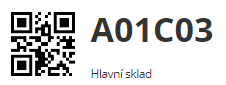
Štítky lze tisknout v systému Factorify v agendě Tisk štítků. Více o štítcích.
¶ Tisk štítků pomocí generátoru
V případě, že potřebujeme vytisknout velký formát štítku (A4), můžeme ke tvorbě štítků využít
online generátor.
V generátoru zvolíme TEXT.
Zápis musí být ve správném formátu pro štítek skladu.
sto-{stockId}-{position}
stockId ID skladu z agendy Sklady.
position Text pozice z odpovídajícího ID skladu.
Výsledek pro sklad s ID 4 obsahující pozici A1 je sto-4-A1.
Tento řetězec zadáme do online generátoru a následně zkopírujeme QR kód například do wordu. Poté jej vytiskneme na běžné tiskárně.
Nově založené pozice se do Skladové aplikace načtou až po opětovném příhlášení uživatele.